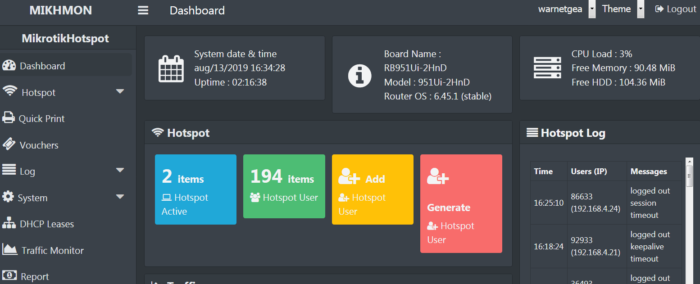Epic99.com – Cara setting hotspot Mikrotik dengana Voucher Mikhmon. Mikhmon merupakan sebuah aplikasi berbasis web yang memudahkan kamu dalam mengelola hotspot Mikrotik. Dimana dengan menggunakan Mikhmon, kamu tidak perlu menggunakan radius server. Dalam artiket kali ini akan dibahas mengenai cara setting hotspot mikrotik dengan voucher Mikhmon.
Untuk kamu ketahui, hotspot Mikrotik sendiri adalah sistem yang akan memberikan fitur autentikasi terhadap pengguna yang akan menggunakan jaringan. Sehingga untuk bisa melakukan akses ke jaringan, kamu diharuskan untuk memasukkan usernamae terlebih dahulu pada page yang tersedia.
Persiapan Setting Hotspot Mikrotik dan voucher Mikhmon
- Langkah pertama yang harus kamu lakukan adalah dengan mendownload OS Mikrotik dan winbox terlebih dahulu.
- Kemudian download juga file Mikhmon beserta templatenya disitus resmi Mikhmon.
- Selanjutnya kamu diharuskan untuk melakukan setting dasar Mikrotik dan setting hotspot Mikrotik.
- Lalu buatlah Voucher Mikhmon dan mengganti template Hotspot.
- Kamu juga bisa melakukan setting wifi dan mengetes hotspot voucher mikrotik.
Melakukan Konfigurasi Dasar Mikrotik
- DHCP Client Mikrotik, Pilih Interface WAN menggunakan ether1 untuk mendapatkan IP dari router ISP. Pastikan statusnya sudah bound.
- Interface List, Kamu bisa pilih WAN, dan tambahkan juga LAN lalu klik OK.
- Bridge Port, Disini kamu bisa tambahkan BridgeLAN dan klik OK.
- Address List Mikrotik, kamu bisa klik IP > Address > Address List dan masukan alamat berikut
Address : 192.168.222.1/24
Network : 192.168.222.0
Interface : BridgeLAN - Kemudian pada DHCP Server Mikrotik, kamu bisa setting dengan IP > DHCP > DHCP Setup dan pilih BridgeLAN.
DHCP Address Space : 192.168.222.0/24
Address To GiveOut : (192.168.222.100 – 192.168.222.254)
Gateway For DHCP Network: 192.168.222.1
DNS Servers: 192.168.222.1
Lease Time: 00:10:00 - Selanjutnya kamu bisa mengganti nama DHCP Server menjadi DHCPWifi.
- Pada DNS Settings Mikrotik kamu bisa setting seperti berikut :
Servers: 8.8.8.8
Dynamic Servers
Centang pada Allow Remote Requests dan tekan OK. - Lalu pada Firewall NAT Mikrotik berikut settingannya :
Klik IP > Firewall > NAT > +
Chain: srcnat
Src. Address: 192.168.222.0/24
Out Interface List: WAN - Kemudian klik Tab Action : masquerade
- Terakhir kamu bisa melakukan pengetesan dengan klik New Terminal > ketik Ping 8.8.8.8
Setting Hotspot Mikrotik dengan Voucher Mikhmon
Berikut ini cara melakukan konfigurasi settings hotspot Mikrotik dengan klik IP > Hotspot > Server Profiles > +
Name : profile hotspot
Hotspot Address: 192.168.222.1
DNS Name: wifi.net
tekan OK.
Kemudian pada tab Login, pastikan kamu ceklis HTTP CHAP dan Cookies kemudian OK
Tab Servers -> +
Name: server1.
Interface: BridgeLAN
Address Pool: DHCPHotspot
Profile: Profile Hotspot
dan Tekan OK.
Nantinya setelah mengaktifkan server hotspot, maka kamu diharuskan menggunakan login hotspot untuk melakukan akses ke router. Kamu bisa masuk pada browser dan ketik wifi.net lalu masukkan username dan juga password admin mikrotik.
Membuat Voucher Mikhmon
1. Melakukan Login hotspot Voucher Mikhmon
Berikut beberapa langkahnya :
- Bukalah file Mikhmon > Web Server yang sudah didownload sebelumnya.
- Kemudian buka file Mikhmonserver.exe
- Selanjutnya Port dan open Mikhmon.
- Pastikan Mikhmon Server dalam keadaan Online dan lakukan login pada Mikhmon.
Username : mikhmon
Password : 1234
2. Melakukan Session Settings Mikhmon
Langkah – langkahnya :
- Klik Add Router dan isilah Session Settings dengan isian berikut :
Session name : Hotspot
IP mikrotik : 192.168.222.1
Username : (user admin mikrotik)
Password : (password admin mikrotik)
Hotspot name : server1
DNS name : wifi.net
Tekan save dan Connect.
3. Membuat User profile Mikhmon
Kamu bisa membuat voucher yang durasinya bisa disesuaikan dengana kebutuhan. Disini kita akan membuat voucher untuk 1 minggu. Berikut beberapa langkahnya :
Masuk pada menu Hotspot > User Profile > Add Profile
Name: 1-minggu
Share Users: 1
Rate Limit [Up/Down]: 1M/2M
Expired Mode: Remove & Record
Validity: 2h
Price: 2000
4. Melakukan Generate voucher di Mikhmon
- Pertama kamu bisa klik Voucher > Generate dan isilah :
Qty : 4 atau kamu bisa menyesuaikan jumlahnya sesuai dengan kebutuhan.
Server : Server1
User Mode : Username = Password
Name Length :8
Profile : 1-minggu atau kamu bisa menyesuaikan
Klik Generate > Print
***Ulangi Untuk men-generate profile lain seperti mingguan dan bulanan.
Melakukan cek profile dan user yang sudah dibuat di mikrotik
- Cek user
Klik IP > Hotspot > users - Cek Profile
Klik IP > Hotspot > User profiles
Itulah beberapa penjelasan mengenai cara melakukan settings hotspot Mikrotik dengan Voucher Mikhmon. Agar proses setting berjalan dengan baik, sebaiknya kamu melakukan beberapa tahapan di atas dengan seksama.***